wps打开默认只读怎么取消 WPS文档如何解除只读模式
更新时间:2024-01-10 09:50:12作者:jiang
WPS是一款常用的办公软件,它提供了丰富的功能和便捷的操作方式,帮助我们高效地处理文档、表格和演示等任务,有时候我们在打开WPS文档时可能会遇到只读模式的限制,无法对文档进行编辑和保存。我们应该如何取消WPS打开默认的只读模式呢?本文将介绍一些简单的方法来解除WPS文档的只读模式,让我们能够自由地进行编辑和修改。
步骤如下:
1.在电脑上点击打开WPS Office文档。
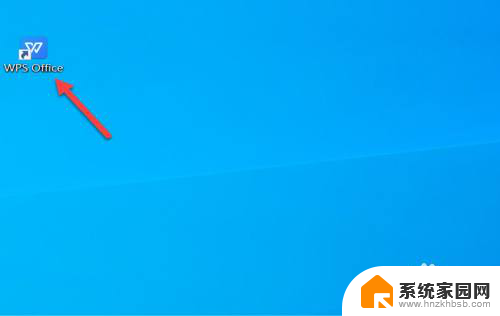
2.在文档界面,点击审阅。
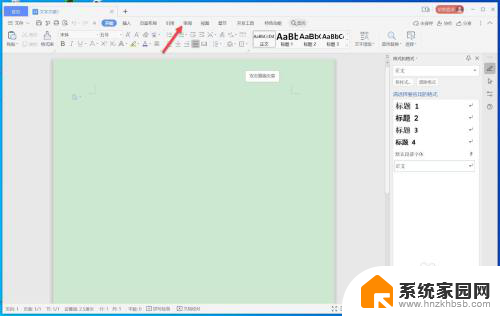
3.点击限制编辑。
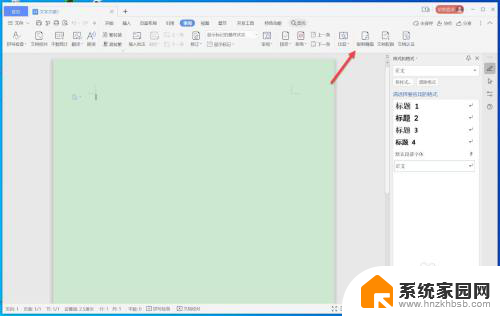
4.找到勾选的只读模式。
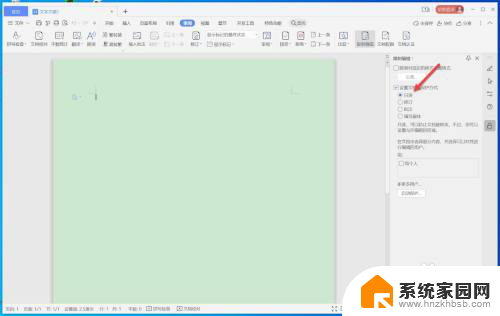
5.去掉只读模式前的勾选,选择修订或其它模式。
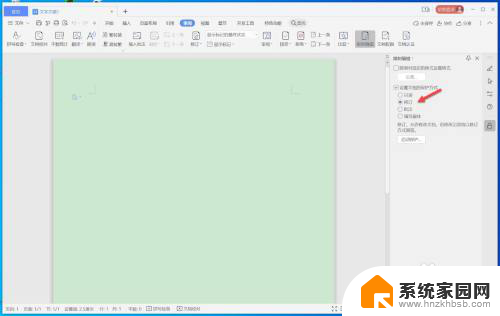
以上就是如何取消wps打开默认只读的全部内容,如果您遇到了这种情况,按照以上方法解决问题,希望对您有所帮助。
wps打开默认只读怎么取消 WPS文档如何解除只读模式相关教程
- wps怎么把文档只读模式改掉 wps如何取消文档只读模式
- 文档默认只读怎么取消 word文件如何取消只读模式
- office只读模式怎么取消 word文件如何取消只读模式
- excel文档只读模式怎么解除 Excel只读模式怎么解除
- wps文件打开只读模式怎么取消 WPS文档被锁定为只读怎么办
- 怎样取消只读文档锁定 word文件取消只读模式步骤
- word只读解除 word文件如何取消只读模式
- word只读怎么取消 word文件如何取消只读模式
- wps打开文档显示只读不能编辑 如何解决WPS文件只能以只读形式打开的问题
- wps打开可读 wps文件打开为只读模式怎么办
- win家庭版怎么恢复系统 怎样恢复笔记本电脑系统
- mac怎样转换windows 苹果电脑怎么切换到windows系统
- 苹果电脑如何抹掉windows系统 Mac怎么彻底卸载Windows系统
- windows sonic有什么用 Windows Sonic音效是什么
- 怎样不让windows自动更新软件 笔记本电脑自动更新关闭教程
- windows如何关闭软件开机启动 电脑开机启动软件关闭方法
电脑教程推荐
- 1 windows系统清理c盘 Windows 清理C盘的技巧
- 2 小米突然不能快充怎么办 小米手机快充失效原因
- 3 login用户名和密码 电脑忘记用户名和密码怎么办
- 4 手机屏幕怎么设置一直亮 手机屏幕常亮设置方法
- 5 远程计算机不接受连接怎么设置 如何处理远程计算机不允许连接
- 6 windows十的截图怎么 笔记本电脑如何截屏图片
- 7 关机命令shutdown -s -t Windows关机命令 shutdown /p
- 8 日记本密码锁忘记密码怎么开 密码日记本忘记密码解决办法
- 9 手机如何更改照片的像素和大小 手机图片像素大小调整教程
- 10 移动云盘个人空间怎么清理 中国移动云盘如何清理缓存